Membres du site : Gérer les paramètres de confidentialité de vos membres
6 min
Dans cet article
- Gérer les paramètres de confidentialité des membres
- FAQ
Gérez la confidentialité des profils de vos membres, en fonction de la façon dont vous souhaitez que les membres interagissent avec les autres. Décidez si les membres peuvent ou non rendre leur profil public, et s'il est visible pour tous les visiteurs ou uniquement pour les membres connectés.
Les profils publics aident à promouvoir un sentiment de communauté, en particulier ( mais pas seulement) lorsque vous utilisez des applis de réseaux sociaux telles que Wix Blog, Wix Forum et Wix Groupes.
Vous utilisez le formulaire d'inscription par défaut ?
Vous pouvez configurer le formulaire pour que les membres s'inscrivent automatiquement avec un profil public, ou les laisser choisir leur propre niveau de confidentialité.
Gérer les paramètres de confidentialité des membres
Décidez si vos membres ont la possibilité de rendre leur profil public, et qui peut le voir. Lorsqu'un profil est public, le nom et l'image du membre apparaissent à côté de ses activités (ex. des commentaires, des mentions J'aime ou des fichiers qu'il poste). Ces informations sont cliquables, et mènent au profil du membre.
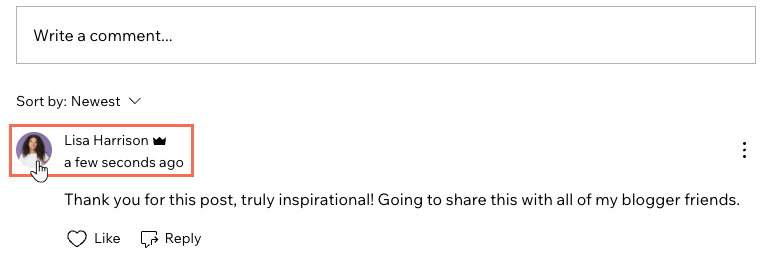
Tableau de bord
Éditeur Wix
Éditeur Studio
Appli Wix
- Accédez aux paramètres dans le tableau de bord de votre site.
- Cliquez sur Paramètres des membres du site.
- Cliquez sur Confidentialité des membres.
- Sélectionnez une option sous Qui peut rendre son profil public :
Tous les membres du site
Personne
5. Cliquez sur Enregistrer pour appliquer vos modifications.
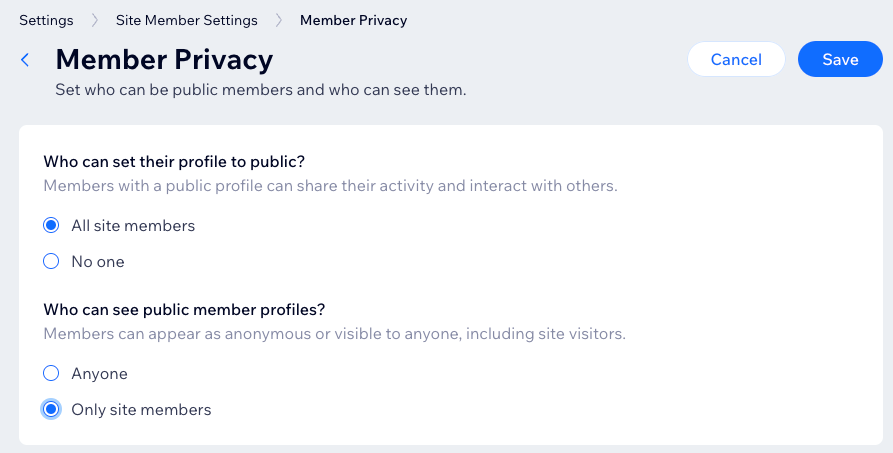
Vous utilisez un site e-commerce ?
Par défaut, tous vos membres ont un profil privé, mais vous pouvez modifier cela en suivant les étapes ci-dessus.
FAQ
Cliquez sur une question ci-dessous pour en savoir plus.
Où les membres peuvent-ils définir leur profil comme public ?
Ces paramètres s'appliquent-ils également aux applis Wix ?


